如何在苹果Mac上进行分屏,多任务处理?
Apple 在 macOS Catalina 中引入了 Split View,让您可以同时查看两个应用程序。如果同时处理多个应用程序,但在它们之间切换时感到沮丧,小编教给大家在 Macbook Pro/Air 或 iMac 上使用分屏功能流畅地进行多任务处理。
注意:您可以在所有运行 OS X El Capitan 或更高版本的 Mac 上分屏。
如何在 Mac 上进行分屏?
macOS Catalina 或更高版本
1.在 Mac 上打开一个应用程序。您将在左上角看到红色、黄色和绿色按钮。
2.单击并按住或简单地将鼠标/触控板指针放在绿色按钮上,您将看到一些选项。
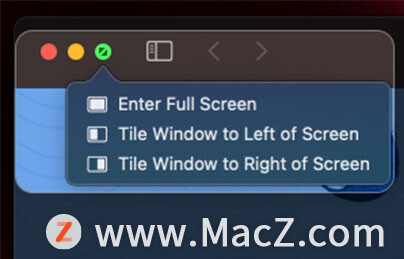
3.单击“将窗口平铺到屏幕左侧”或“将窗口平铺到屏幕右侧”将窗口移动到屏幕的左侧或右侧。
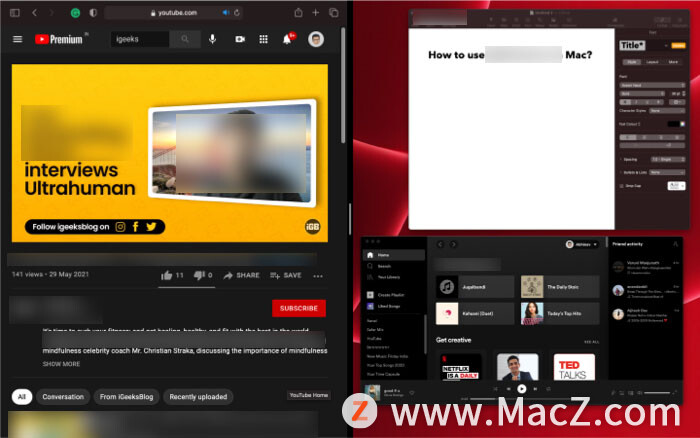
4.现在,从可用选项中选择另一个应用程序。

macOS Mojave 或更早版本
如果您的 Mac 运行 macOS Mojave、High Sierra、Sierra 或 El Capitan,请按照下面提到的步骤在 Mac 上使用分屏浏览。
1.在 Mac 上打开两个应用程序或窗口。
2.将指针放在左上角的绿色全屏按钮上并按住它,窗口会缩小。
3.继续按住并将其拖动到屏幕的右侧或左侧。
4.松开按钮并选择另一侧的窗口以同时查看它们。
使用 Mac 任务控制
1.在 Mac 上以全屏视图打开任何应用程序窗口。
2.接下来,使用以下任一方法启动Mission Control:
按键盘上的 F3 键访问或点击触摸栏上的三个矩形以访问触摸栏。
同时按下 Control 和 向上箭头 。
在触控板上用三指或四指向上轻扫。
在 Magic Mouse 上用两根手指点按两次。
您将在顶部看到两个缩略图。
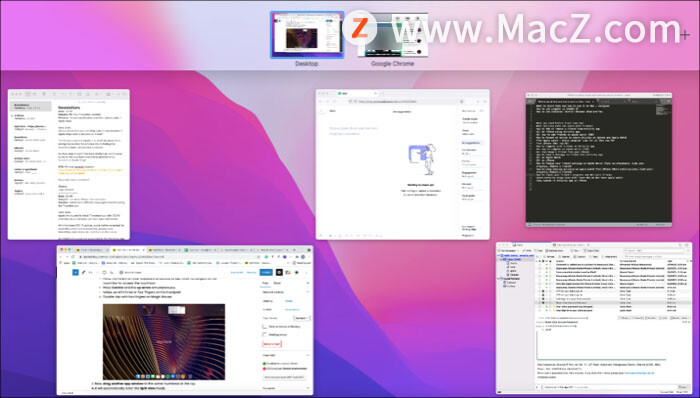
3.将另一个应用程序窗口拖动到全屏视图缩略图。
4.它将自动进入拆分视图模式。
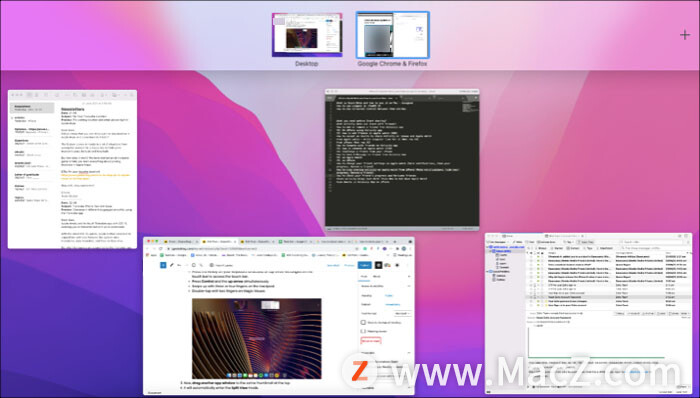
5.接下来,单击拆分视图缩略图以打开拆分屏幕。
笔记:
并非所有应用程序都支持 Mac 上的分屏。
某些应用程序在分屏浏览中总是会占用一半或更多的屏幕空间。他们可能不允许您将其窗口大小减小到 50% 以下。
您甚至可以打开同一个应用程序的两个窗口。例如,两个 Chrome 窗口或两个 Notes 应用程序窗口。
如果您无法进入拆分视图,请单击Apple 标志→系统偏好设置→任务控制→ 选中“显示器具有单独的空间”框。
仍然无法在 Mac 上访问分屏浏览?查看我们关于修复 Split View 不起作用的提示的解释器。
如何在 Mac 上的分屏浏览中访问其他应用程序?
您可以在 Mac 上使用 Mission Control 打开其他应用程序。就是这样。
1.按照上述任何方法启动任务控制。
2.现在,单击顶部的缩略图可在拆分视图和其他窗口之间切换。
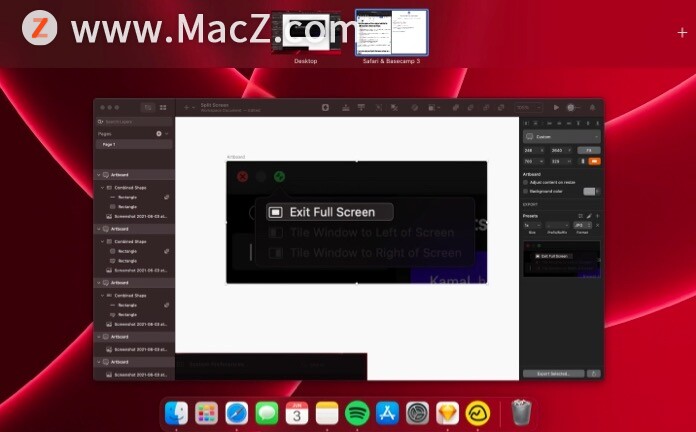
如何在 Mac 上调整分屏视图?
您可以根据自己的喜好移动窗口并更改其大小。
调整窗口大小:单击两个窗口之间的边框。如果要更改为其原始大小,请双击边框。
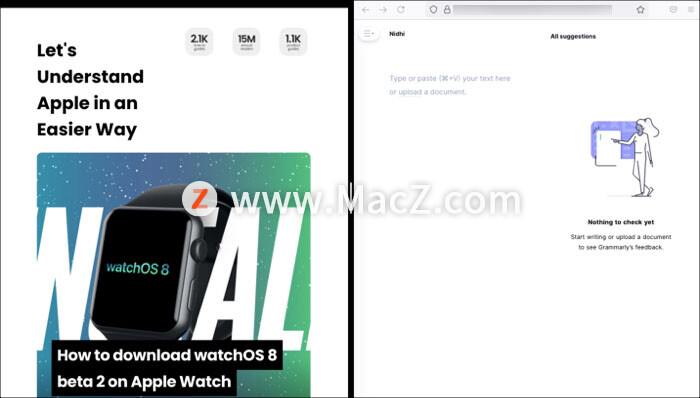
显示菜单栏:将光标移动到窗口顶部以在分屏视图中使用窗口的菜单栏。
交换窗口位置:单击应用程序菜单栏上的任意位置并按住并将窗口拖动到屏幕的左侧或右侧。
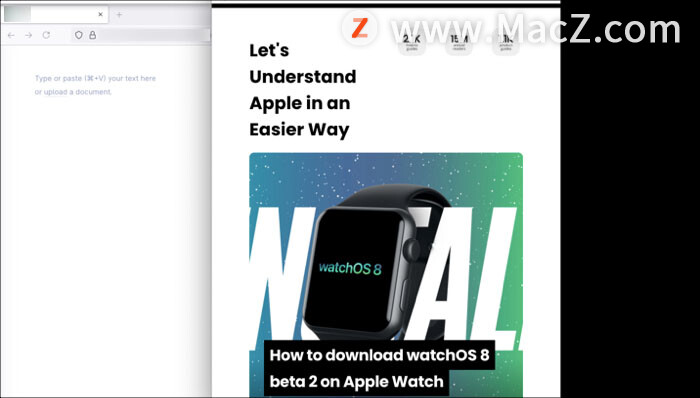
查看停靠栏:将光标移动到窗口底部以在使用拆分视图时查看停靠栏。
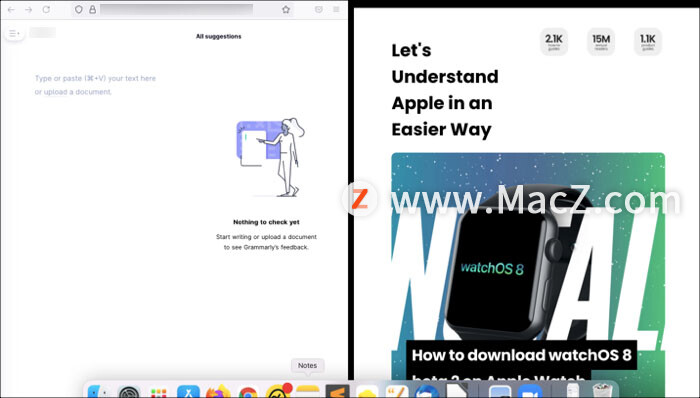
如何在 Mac 上退出分屏视图?
有两种退出拆分视图的方法:
方法 1:只需放置鼠标指针或单击绿色圆圈按钮,然后选择:
替换平铺窗口:将一个应用程序窗口切换为另一个。
将窗口移动到桌面:退出拆分视图模式并将应用程序移动到原始桌面。
使窗口全屏:退出拆分视图但以全屏视图访问窗口。
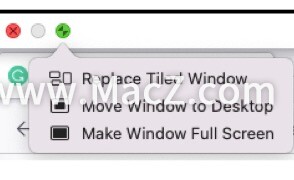
方法2:启动任务控制和拖放拆分视图屏幕到桌面。
提醒:在 Mac 上的分屏浏览中打开两个以上的窗口
您可能已经注意到 macOS 允许您在分屏视图中并排使用两个应用程序。但是,您可以使用Magnet等第三方应用程序同时访问更多窗口。
Magnet for mac(窗口辅助管理工具)
